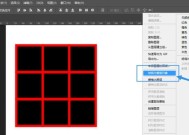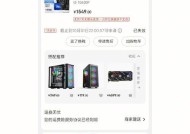如何将唱片内容转录到电脑上?
- 数码攻略
- 2025-07-25
- 6
- 更新:2025-07-06 23:50:22
将唱片上的音乐内容转录到电脑上是一个既富挑战又令人兴奋的过程,它能够让你的珍藏音乐以数字化的形式永远保存。本文将指导你如何一步一步完成这项任务,并且提供一系列实用的技巧和常见问题的解答。请跟随我们的步骤,实现从黑胶到数字的跨越。
准备工作:硬件与软件选择
硬件要求
在转录之前,确保你拥有正确的硬件设备。一张要转录的唱片和一个功能性良好的唱机是基础。除了唱机,你还需要一根音频线,将唱机的输出接到电脑的音频输入口。
软件选择
选择合适的转录软件是关键。目前市场上有许多转录工具,一些是专业级的,而另一些则更亲民易用。考虑到易用性和功能平衡,这里推荐使用Audacity,它是一款免费且功能强大的音频编辑软件,支持多种音频格式,并且用户界面友好。

转录过程:步骤详解
步骤一:连接唱机与电脑
关闭电脑和唱机的所有电源。然后按照以下顺序连接唱机和电脑:
1.使用音频线连接唱机的输出端口和电脑的麦克风或线路输入端口。
2.确认音频线没有松动,确保连接稳固。
3.打开唱机电源,并放入你想转录的唱片。
4.打开电脑,并启动转录软件。
步骤二:配置转录软件
打开Audacity或其他选择的软件后,进行如下配置:
1.在软件中选择正确的音频输入设备(通常为你的电脑麦克风或线路输入)。
2.调整录音的音量水平,保证录下的声音既不过大也不过小。
3.进行一段简短的测试录音,检查音频质量及声音大小是否合适。
步骤三:开始转录
1.放置唱针在唱片上,确定从哪里开始转录。
2.在软件中点击录音按钮,唱针落下开始播放音乐。
3.监听录音,并根据需要调整音量,确保没有失真。
4.录制完毕后,点击停止按钮。
步骤四:编辑音频
1.在Audacity中,你将看到音频波形,可以剪切、调整音量,甚至消除一些噪音。
2.保存项目,保留原始波形数据,以防后续需要修改。
步骤五:导出音频文件
1.点击文件菜单,选择导出。
2.选择导出的音频格式,常用的有MP3或WAV格式。
3.给文件命名,并选择保存位置。
步骤六:备份与整理
1.将保存的文件复制到多个备份设备,如移动硬盘、云存储等。
2.整理文件夹结构,例如按艺术家名或专辑名分类。

实用技巧与常见问题
实用技巧
在转录过程中保持环境安静,避免杂音的干扰。
使用高质量的音频线,以减少信号损失。
考虑使用抗静电唱盘垫,以保护唱片。
有些软件支持自动分割轨道功能,可以更高效地整理歌曲。
常见问题
噪音问题:如果录音中存在噪声,可以使用软件的降噪功能进行处理。
音量不均:可以利用音频编辑软件调整每个轨道的音量,使之均衡。
格式转换:不同的播放设备支持的格式不同,可能需要转换文件格式。
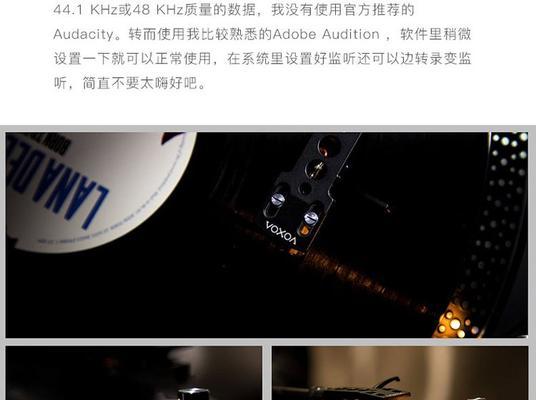
结语
通过以上步骤,你应该能够将唱片上的音乐内容成功转录到电脑上,并且保持高质量的音质。从硬件的配置到软件的操作,每一步都需要细心处理。转录不仅保存了音乐,也保留了珍贵的回忆。希望这个全面的指南能够帮助你实现从黑胶到数字的转换,轻松享受怀旧音乐的同时,也能为未来留下美好的声音档案。